
Come risolvere l'iPhone bloccato durante la configurazione dell'ID Apple? - 8 modi efficaci

"Ho comprato un nuovo iPhone, è la prima volta. Durante la configurazione dell'ID Apple, è bloccato. Potrebbero essere necessari alcuni minuti per configurare il tuo ID Apple... Quanto tempo ci vorrà per completarlo... oppure è bloccato qui... Sto guardando questa schermata da 1 ora".
- dalla comunità Apple
Quando acquisti un nuovo iPhone 16 o ripristini il dispositivo, potrebbe essere necessario configurare nuovamente il tuo ID Apple. Tuttavia, alcuni utenti riscontrano che l'iPhone si blocca durante la configurazione dell'ID Apple durante il processo di configurazione. Questo può essere piuttosto frustrante ma non preoccuparti. In questo articolo, esploreremo i possibili motivi per cui un nuovo iPhone si è bloccato durante la configurazione dell'ID Apple e forniremo soluzioni dettagliate per aiutarti a completare con successo la configurazione dell'ID Apple.
Prima di discutere su come riparare l'iPhone bloccato durante la configurazione dell'ID Apple, diamo prima un'occhiata alle possibili cause in modo da poter affrontare il problema in modo più efficace. Di seguito sono riportati i possibili motivi:
Dopo aver conosciuto i possibili motivi per cui l'ID Apple impiega un'eternità per accedere al nuovo iPhone, ecco alcune soluzioni che puoi utilizzare per risolvere questo problema. Osserviamoli uno per uno.
Come accennato in precedenza, un motivo comune per cui l'iPhone si è bloccato durante la configurazione dell'ID Apple durante il trasferimento è una scarsa connessione Internet. Pertanto, controlla prima la potenza del segnale Wi-Fi o prova a passare a un'altra rete per garantire una connessione stabile.
Il riavvio forzato può eliminare problemi temporanei sul dispositivo e aiutare a risolvere i blocchi del sistema. Se l'iPhone si è bloccato durante la configurazione del problema dell'ID Apple è causato da un problema di sistema, un riavvio forzato può consentire al dispositivo di riavviarsi e riprendere il processo di configurazione.
Per forzare il riavvio del tuo iPhone, procedi nel seguente modo:

Se la tua scheda SIM non è inserita correttamente, il tuo iPhone non sarà in grado di riconoscerla. Di conseguenza, il tuo dispositivo potrebbe rimanere bloccato nella schermata di configurazione dell'ID Apple e non essere in grado di procedere. Il modo migliore per risolvere questo problema è rimuovere la scheda SIM e reinserirla nell'iPhone.

Se il dispositivo è costantemente bloccato sulla schermata di configurazione dell'ID Apple, puoi scegliere di saltare questo passaggio. Dopo aver completato gli altri passaggi di configurazione e aver consentito l'avvio completo del dispositivo, puoi configurare nuovamente l'ID Apple, evitando così il problema del blocco e risparmiando tempo di configurazione.
Per fare ciò, seguire i passaggi seguenti:
Passaggio 1. Accendi il tuo iPhone e seleziona la lingua preferita.
Passaggio 2. Scegli "Configura manualmente" e collega il tuo iPhone a una rete Wi-Fi.
Passaggio 3. Seleziona "Configura più tardi in Impostazioni" e salta l'impostazione di un passcode schermo per Face ID. Scegli "Non trasferire app e dati", quindi seleziona "Password dimenticata o Non hai un ID Apple".
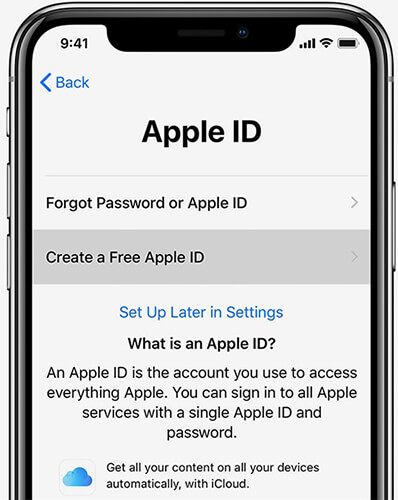
Passaggio 4. Una volta terminato, seleziona nuovamente "Configura più tardi nelle Impostazioni".
Passaggio 5. Tocca "Continua" per consentire al tuo iPhone di ricevere gli ultimi aggiornamenti, quindi completa i passaggi rimanenti per attivare il dispositivo.
Passaggio 6. Dopo la configurazione, apri l'app "Impostazioni", seleziona "Accedi al tuo iPhone" e accedi con il tuo ID Apple.

I server Apple potrebbero occasionalmente essere sottoposti a manutenzione o subire interruzioni, che potrebbero causare problemi con la configurazione dell'ID Apple. Puoi controllare la pagina di stato del sistema di Apple per vedere se i servizi ID Apple funzionano normalmente.

Se il tuo iPhone è bloccato sulla schermata "Configurazione ID Apple", ripristinarlo tramite iTunes può essere una soluzione. Mettendo il tuo iPhone in modalità di ripristino, puoi ripristinarlo e tentare nuovamente il processo di configurazione. Sebbene utilizzare iTunes per ripristinare il tuo iPhone possa essere efficace, tieni presente che cancellerà tutti i dati dal tuo dispositivo. Assicurati di eseguire il backup dei dati prima di procedere.
Ecco come farlo:
Passaggio 1. Assicurati che iTunes sia aggiornato, quindi avvia iTunes e collega il tuo iPhone al computer.
Passaggio 2. Metti il tuo iPhone in modalità di ripristino.
Passaggio 3. Una volta rilevato il tuo iPhone, verrà visualizzata una finestra in iTunes. Fare clic sul pulsante "Ripristina" per scaricare il software necessario.

Passaggio 4. Una volta ripristinato il tuo iPhone, prova ad attivarlo di nuovo e controlla se il problema del blocco nella schermata "Configurazione dell'ID Apple" è stato risolto.
Se hai provato i metodi sopra indicati e il problema è ancora irrisolto, potresti prendere in considerazione l'utilizzo di un software di riparazione del sistema iOS professionale, come Ripristino del sistema iOS . Può risolvere vari problemi di sistema senza perdita di dati. Se il tuo iPhone è bloccato sulla schermata di configurazione dell'ID Apple, questo strumento può ripristinare rapidamente il sistema alla normalità.
Caratteristiche principali del ripristino del sistema iOS :
Ecco come utilizzare iOS System Recovery per riparare un nuovo iPhone bloccato durante la configurazione dell'ID Apple:
01 Fare clic sul pulsante di download qui sotto per ottenere lo strumento. Una volta scaricato, aprilo e seleziona "Ripristino sistema iOS ".
02 Collega il tuo iPhone al computer e fidati della connessione. Fai clic sul pulsante "Start", quindi metti il dispositivo in modalità di ripristino.

03 Scegli "Modalità Standard" e fai clic su "Conferma" per procedere. Il firmware iOS inizierà il download.

04 Al termine del download, fare clic sul pulsante "Ripara". Lo strumento inizierà a riparare il tuo dispositivo per risolvere il problema dell'ID Apple che impiega un'eternità per accedere al nuovo iPhone.

Se nessuno dei metodi sopra indicati funziona, puoi contattare il supporto Apple per ulteriore assistenza. Possono aiutarti a completare la configurazione del dispositivo tramite la diagnostica remota o fornendo una soluzione.
Ecco otto metodi per riparare l'iPhone bloccato durante la configurazione dell'ID Apple. Si consiglia di iniziare con le soluzioni più semplici, come controllare la rete e riavviare il dispositivo. Se il problema persiste, puoi provare a utilizzare uno strumento di ripristino del sistema professionale come iOS System Recovery , che può risolvere rapidamente i problemi di sistema e prevenire efficacemente la perdita di dati. Ci auguriamo che le soluzioni fornite in questo articolo ti aiutino a configurare correttamente il tuo ID Apple e a ripristinare il normale utilizzo del dispositivo.
Articoli correlati:
Come risolvere l'aggiornamento delle impostazioni dell'ID Apple bloccato [motivi e soluzioni]
[Suggerimenti e trucchi] Come risolvere il problema con l'iPhone bloccato sul logo Apple
Come riparare un iPhone bloccato sulla schermata di caricamento? (iPhone 16 e iOS 18 supportati)
Come risolvere senza sforzo il problema del blocco dei dati durante il trasferimento dell'iPhone

 Recupero iPhone
Recupero iPhone
 Come risolvere l'iPhone bloccato durante la configurazione dell'ID Apple? - 8 modi efficaci
Come risolvere l'iPhone bloccato durante la configurazione dell'ID Apple? - 8 modi efficaci